مواد جي جدول
جڏهن توهان Adobe Illustrator ۾ ڪا فائل محفوظ ڪري ان کي ڪنهن ٻئي ڏانهن موڪليندا آهيو، ان کي کولڻ واري شخص وٽ اهي عنصر نه هوندا آهن جيڪي توهان پنهنجي اصل فائل ۾ استعمال ڪندا آهيو. هتي جي عناصرن ۾ شامل آهن فونٽ، تصويرون (جيڪي شامل نه آهن)، لنڪس وغيره.
اهو تڏهن ٿيندو آهي جڏهن توهان ڪنهن کي يا ڪنهن پرنٽ شاپ کي هڪ قابل تدوين فائل موڪليندا آهيو، ۽ جڏهن اهي فائل کوليندا آهن، دستاويز غائب فونٽس، لنڪس، يا تصويرون ڏيکاري ٿو جيڪي توهان شامل نه ڪيا آهن.
توهان انهن کي فونٽ ۽ تصويرون الڳ فائلن ۾ موڪلي سگهو ٿا، پر ڇو نه ان کي آسان بڻائين جڏهن توهان انهن کي هڪ ۾ پيڪ ڪري سگهو ٿا؟ اهو تڏهن آهي جڏهن پيڪيج فائل خصوصيت هٿ ۾ اچي ٿي.
هن سبق ۾، مان توهان کي ڏيکارڻ وارو آهيان ته ايڊوب Illustrator ۾ شيئر ڪرڻ لاءِ فائل ڪيئن پيڪيج ڪجي.
مواد جو جدول [شو]
- Adobe Illustrator ۾ پيڪيج فائل ڇا آهي
- Adobe Illustrator ۾ فائل کي ڪيئن پيڪيج ڪجي
- ڇا ڪرڻ لاءِ جڏهن پيڪيج فائلون Adobe Illustrator ۾ ڪم نه ڪري رهيون آهن
- Wrapping Up
Adobe Illustrator ۾ پيڪيج فائل ڇا آهي
پوءِ ڇا ٿيندو جڏهن توهان ايڊوب کي پيڪيج ڪندا Illustrator فائل؟ ڇا اهو فائل محفوظ ڪرڻ جهڙو ناهي؟
جواب آهي نه ٻنهي لاءِ.
جڏهن توهان ايمبيڊڊ تصويرن ۽ آئوٽ لائين ٽيڪسٽ سان فائل ڪنهن ٻئي سان شيئر ڪريو ٿا، اهو صحيح آهي ته اهي تصويرون ڏسي سگهن ٿا ۽ فائل کي ايڊٽ ڪري سگهن ٿا، پر ان صورت ۾، اهي فونٽ تبديل نه ڪري سگهندا ڇاڪاڻ ته اهو بيان ڪيو ويو آهي.
جيڪڏهن توهان فائل شيئر ڪرڻ چاهيو ٿا ۽ ڪنهن ٻئي کي اجازت ڏيوفونٽ تبديل ڪريو يا فائل جي سائيز کي گھٽايو پنھنجي ڊاڪيومينٽ ۾ تصويرن کي شامل نه ڪرڻ سان، حل اھو آھي ته فائل کي شيئر ڪرڻ لاءِ پيڪيج ڪجي.
جڏهن توهان Adobe Illustrator ۾ فائل پيڪيج ڪندا آهيو، ان ۾ عناصر جا سڀئي لنڪ ۽ فونٽ شامل هوندا آهن جيڪي توهان دستاويز ۾ .ai فائل سان گڏ استعمال ڪندا آهيو.
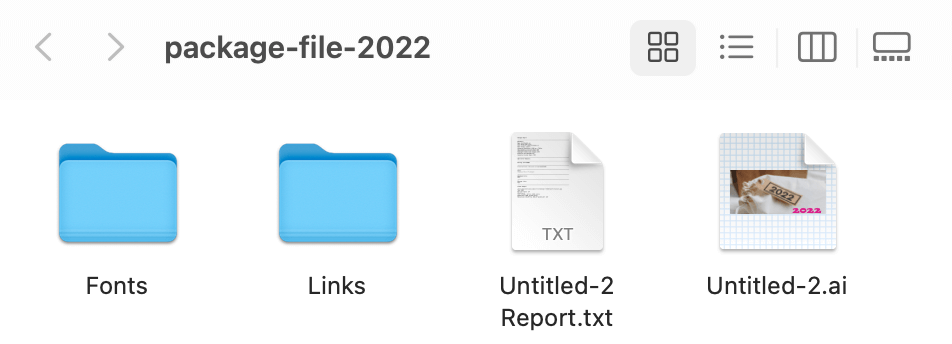
جيڪڏهن توهان فونٽس فولڊر ۾ داخل ڪريو ٿا، توهان کي دستاويز ۾ استعمال ٿيل فونٽ ملندو، ۽ لنڪس فولڊر مان، توهان دستاويز ۾ استعمال ڪيل تصويرون ڏسي سگهو ٿا. انهي صورت ۾، توهان کي فانٽ يا تصويرون الڳ الڳ ڪنهن ماڻهو ڏانهن موڪلڻ جي ضرورت ناهي، جيڪو توهان جي .ai فائل کي ايڊٽ ڪري رهيو آهي.
Adobe Illustrator ۾ فائل کي ڪيئن پيڪيج ڪجي
هتي ٻه آسان آهن شيئرنگ لاءِ Adobe Illustrator ۾ فائل پيڪيج ڪرڻ جا قدم.
نوٽ: هن سبق جا سڀ اسڪرين شاٽ Adobe Illustrator CC 2022 Mac ورزن مان ورتا ويا آهن. ونڊوز يا ٻيا ورجن مختلف نظر اچن ٿا. ڪي بورڊ شارٽ ڪٽ پڻ Mac مان آهن. ونڊوز استعمال ڪندڙن کي Command کي تبديل ڪرڻ گهرجي Ctrl ۽ اختيار کي ڪيجي 11>Alt .
قدم 1: ڪيبورڊ شارٽ ڪٽ استعمال ڪندي فائل محفوظ ڪريو جيڪو توهان پيڪ ڪرڻ چاهيو ٿا ڪمانڊ + S ، يا اوور هيڊ ڏانهن وڃو مينيو فائل > محفوظ ڪريو جيئن . جيڪڏهن توهان هڪ موجوده فائل کي پيڪنگ ڪري رهيا آهيو، توهان هن قدم کي ڇڏي سگهو ٿا ڇو ته توهان جي فائل اڳ ۾ ئي محفوظ ڪئي وئي آهي.
قدم 2: اوور هيڊ مينيو ڏانھن واپس وڃو فائل > پيڪيج يا ڪي بورڊ شارٽ ڪٽ استعمال ڪريو Shift + Command + اختيار + P .

چونڊ ڪريو جتي توھان پنھنجي ڪمپيوٽر تي پيڪيج فائل محفوظ ڪرڻ چاھيو ٿا، فائل کي نالو ڏيو، ھيٺ ڏنل سڀني اختيارن کي چيڪ ڪريو (يا رپورٽ ٺاھيو اختيار کي ڇڏي ڏيو)، ۽ ڪلڪ ڪريو پيڪيج .

توهان ڪاپي رائيٽ بابت خبرداري وارو پيغام حاصل ڪندا. ان کي پڙهو ۽ جيڪڏهن توهان شرطن سان متفق آهيو، بس ڪلڪ ڪريو OK .

پوءِ هڪ ٻي پاپ اپ ونڊو ظاهر ٿيندي ۽ توهان کي ڪلڪ ڪريو پيڪيج ڏيکاريو ڏسڻ لاءِ ته پيڪيج فائل اندر ڇا آهي.
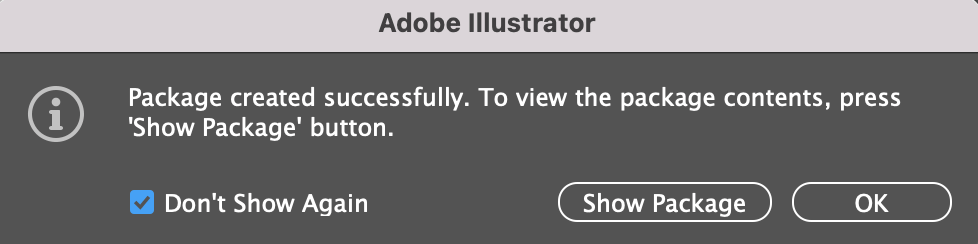
ڇا ڪجي جڏهن پيڪيج فائلون Adobe Illustrator ۾ ڪم نه ڪري رهيون آهن
جنهن فائل کي توهان پيڪيج ڪرڻ جي ڪوشش ڪري رهيا آهيو اهو پهريان محفوظ ڪيو وڃي، ٻي صورت ۾، توهان ڏسندا ته پيڪيج گري ٿي ويو آهي.
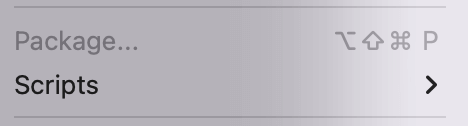
يا توهان شايد هن جهڙو پيغام ڏسي سگهو ٿا جڏهن توهان پيڪيج ڪيبورڊ شارٽ ڪٽ استعمال ڪرڻ جي ڪوشش ڪندا.

تنهنڪري جيڪڏهن توهان هڪ نئون دستاويز پيڪ ڪري رهيا آهيو جيڪو توهان اڃا تائين محفوظ نه ڪيو آهي، اڳتي وڌو ۽ پهرين پنهنجي فائل کي محفوظ ڪريو. پوء توھان کي ڏسڻ گھرجي پيڪيج اختيار موجود آھي.
Wrapping Up
Adobe Illustrator ۾ فائل کي پيڪنگ ڪرڻ توهان کي قابل تدوين .ai فائل کي شيئر ڪرڻ جي اجازت ڏئي ٿو لنڪس ۽ فونٽس سان گڏ جيڪي دستاويز ۾ استعمال ڪيا ويا آهن. ياد رکو ته توھان کي دستاويز کي محفوظ ڪرڻ گھرجي ان کان اڳ توھان ان کي پيڪيج ڪري سگھو.

